Aktualisiert May 2025 : Beenden Sie diese Fehlermeldungen und beschleunigen Sie Ihr Computersystem mit unserem Optimierungstool. Laden Sie es über diesen Link hier herunter.
- Laden Sie das Reparaturprogramm hier herunter und installieren Sie es.
- Lassen Sie es Ihren Computer scannen.
- Das Tool wird dann Ihren Computer reparieren.
Wenn Sie Probleme beheben oder mehr über die Power Plans in Windows 10/8/7 wissen müssen, müssen Sie möglicherweise die
PowerCFG
leistungsstarkes Befehlszeilen-Tool. Dieses Tool hilft Ihnen bei der Diagnose von Problemen mit dem Energiemanagement
.
PowerCFG Werkzeug
Wir empfehlen die Verwendung dieses Tools bei verschiedenen PC-Problemen.
Dieses Tool behebt häufige Computerfehler, schützt Sie vor Dateiverlust, Malware, Hardwareausfällen und optimiert Ihren PC für maximale Leistung. Beheben Sie PC-Probleme schnell und verhindern Sie, dass andere mit dieser Software arbeiten:
- Download dieses PC-Reparatur-Tool .
- Klicken Sie auf Scan starten, um Windows-Probleme zu finden, die PC-Probleme verursachen könnten.
- Klicken Sie auf Alle reparieren, um alle Probleme zu beheben.
Sie können Geräte mit dem PowerCFG-Tool deaktivieren und aktivieren. Oder Sie können die Registerkarte Energieverwaltung in den Eigenschaften des Geräts im Gerätemanager verwenden, um das Kontrollkästchen Diesem Gerät erlauben, den Computer zu aktivieren.
Wenn Sie es vorziehen, den Computer nicht mit der Maus zu wecken oder nicht sicher sind, warum ein Computer aufgeweckt wurde, kann PowerCFG Ihnen sagen:
Zusätzlich kann das PowerCFG-Tool für die Domain-Nutzung skriptiert werden
.
Fehlerbehebung bei Energieplänen in Windows 10
Die folgenden Befehle können häufiger verwendet werden, um Schlafzustände und Standardeinstellungen zu identifizieren:
POWERCFG -L
Verwenden Sie diesen Befehl zuerst. Dieser Befehl listet alle Energiesparpläne in der Umgebung des aktuellen Benutzers auf. Der mit dem Sternchen (*) gekennzeichnete Energieplan ist der aktive Energieplan
.
POWERCFG -Q
Verwenden Sie diesen Befehl als zweites. Anschließend können Sie die genauen Einstellungen festlegen, die angewendet werden. Dieser Befehl listet den Inhalt der Energiesparpläne auf. Um das Angebot in eine Datei umzuleiten, verwenden Sie einen Befehl, der dem folgenden ähnelt:
Powercfg -Q >c:test.txt
POWERCFG -DEVICEQUERY wake_armed
Nutzen Sie diesen Befehl, um die Geräte zu bestimmen, die so eingestellt sind, dass der Benutzer den Computer wecken kann.
Für einen mobilen PC kann dieser Befehl Geräte ähnlich den folgenden anzeigen:
- Standard 101/102-Schlüssel
- Microsoft Natural PS/2 Tastatur mit HP QLB
- Synaptics PS/2 Port TouchPad
Für einen Desktop-Computer kann dieser Befehl Geräte ähnlich den folgenden anzeigen:
- HID-kompatible Maus (002)
- Broadcom NetXtreme Gigabit Ethernet
- HID-Tastaturgerät (002)
Benötigen Sie weitere Hilfe bei der Fehlersuche? Besuchen Sie KB980869.
Weitere Informationen zu den PowerCFG-Optionen erhalten Sie, wenn Sie den
POWERCFG /?
Befehl in einer erhöhten Eingabeaufforderung.
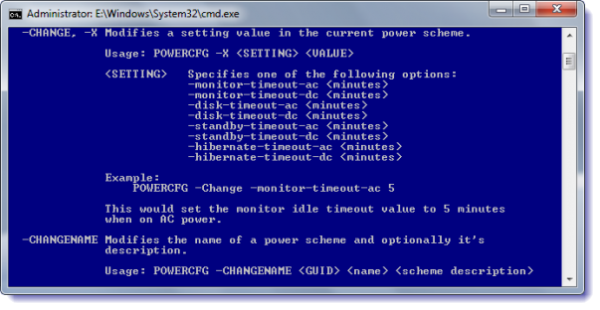
Der Power Troubleshooter kann Ihnen auch helfen, Energieprobleme in Windows automatisch zu erkennen und zu beheben
.
Diese Beiträge können Sie auch interessieren:
- So ändern Sie die Einstellungen und Optionen des Energiesparplans über die Systemsteuerung
- Vor- und Nachteile der verschiedenen Power Plans
- Fehlerbehebung bei Energieplänen
- Konfigurieren, Umbenennen, Sichern, Wiederherstellen von Energieplänen über die Befehlszeile
- Powercfg Befehlszeilenoptionen.
EMPFOHLEN: Klicken Sie hier, um Windows-Fehler zu beheben und die Systemleistung zu optimieren

Eugen Mahler besitzt die unglaubliche Kraft, wie ein Chef auf dem Wasser zu laufen. Er ist auch ein Mensch, der gerne über Technik, Comics, Videospiele und alles, was mit der Geek-Welt zu tun hat, schreibt.
